win7一鍵重裝系統怎么操作|win7系統一鍵重裝步驟
更新日期:2024-03-23 19:36:42
來源:轉載
手機掃碼繼續觀看

相信很多人對win7一鍵重裝系統有所了解,雖然win7系統一鍵重裝系統步驟很簡單,但是對于沒有重裝過系統的小白來說依然是難題,win7一鍵重裝系統只需借助一鍵重裝軟件就能輕松完成,不過需要注意的是,win7一鍵重裝系統需要電腦可以正常使用,并且有網絡連接,那么win7一鍵重裝系統怎么操作呢?這邊系統小編跟大家介紹win7系統一鍵重裝方法。
一鍵重裝須知:
1、要一鍵重裝win7系統,要求當前電腦必須有系統且可以正常啟動,如果系統已經損壞,不能一鍵重裝,需要通過U盤重裝
2、一鍵重裝需要有網絡連接,需要保證電腦聯網,如果沒有聯網,需要到其他電腦下載系統iso鏡像本地解壓重裝
相關教程:
大白菜一鍵u盤裝系統詳細教程
一鍵ghost重裝系統win7步驟是什么
一、一鍵重裝適用條件及工具下載
1、當前系統可以正常使用,且有網絡連接
2、如果本地已經有ghost win7系統iso,可以不用連接網絡
3、一鍵重裝工具下載:好裝機一鍵重裝系統下載
4、iso系統文件:雨林木風ghost win7 64硬盤安裝版V2017
二、win7系統一鍵重裝步驟如下
1、下載“好裝機一鍵重裝系統工具”到本地磁盤,比如下載到E盤;
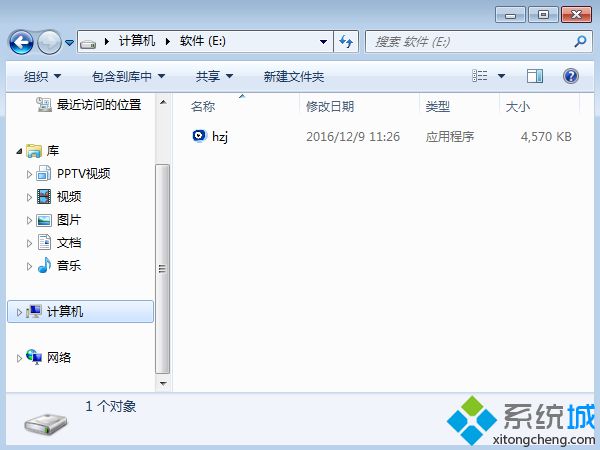 2、雙擊hzj.exe打開,如果需要備份,可以在“備份還原”中備份當前電腦的系統和資料;
2、雙擊hzj.exe打開,如果需要備份,可以在“備份還原”中備份當前電腦的系統和資料;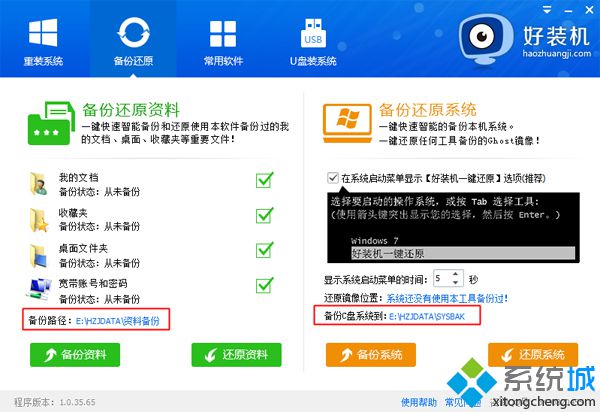 3、轉到“重裝系統”頁面,選擇【Ghost系統】,點擊【立即重裝系統】,如果本地有win7 iso鏡像,選擇【本地系統】;
3、轉到“重裝系統”頁面,選擇【Ghost系統】,點擊【立即重裝系統】,如果本地有win7 iso鏡像,選擇【本地系統】;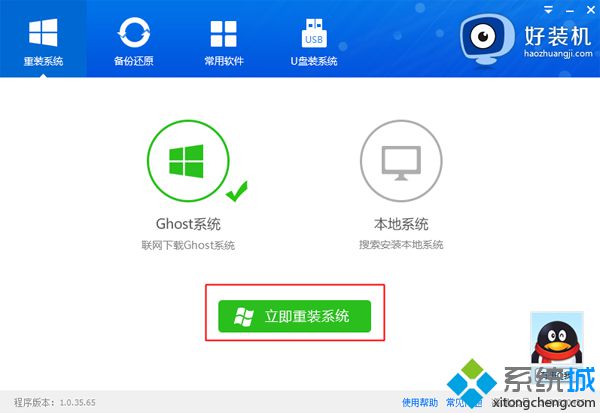 4、首先進行重裝環境檢測,如果檢測不通過,就不能重裝,檢測完成后,點擊下一步;
4、首先進行重裝環境檢測,如果檢測不通過,就不能重裝,檢測完成后,點擊下一步;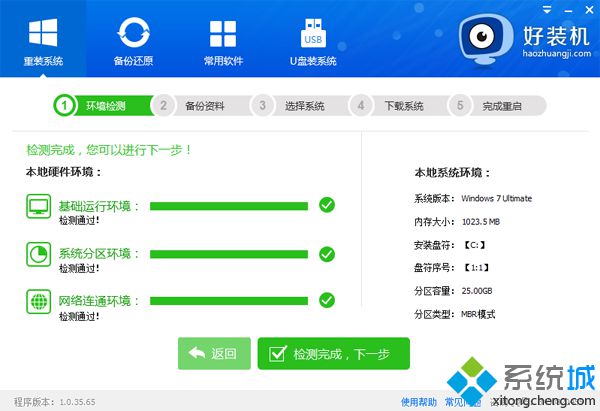 5、勾選需要備份的項目,點擊【備份資料進行下一步】;
5、勾選需要備份的項目,點擊【備份資料進行下一步】;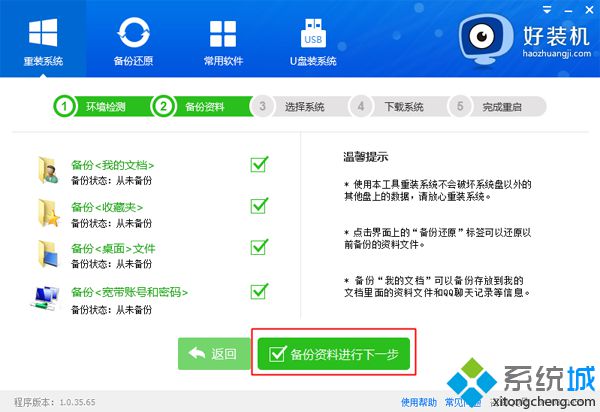 6、接著選擇要重裝的操作系統,小于1G內存選擇xp,2G內存建議選擇win7 32位,4G內存以上選擇win7 64位;
6、接著選擇要重裝的操作系統,小于1G內存選擇xp,2G內存建議選擇win7 32位,4G內存以上選擇win7 64位;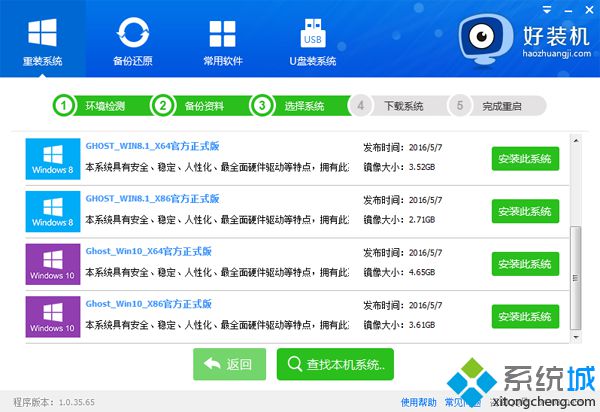 7、小編選擇在線重裝win7 x86旗艦版也就是win7 32位旗艦版系統,點擊【安裝此系統】;
7、小編選擇在線重裝win7 x86旗艦版也就是win7 32位旗艦版系統,點擊【安裝此系統】;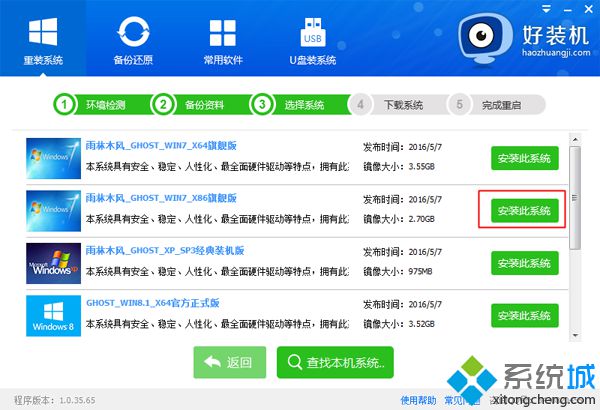 8、在這個界面中執行在線下載win7系統鏡像的過程,下載時間根據網速的快慢而有所不同;
8、在這個界面中執行在線下載win7系統鏡像的過程,下載時間根據網速的快慢而有所不同;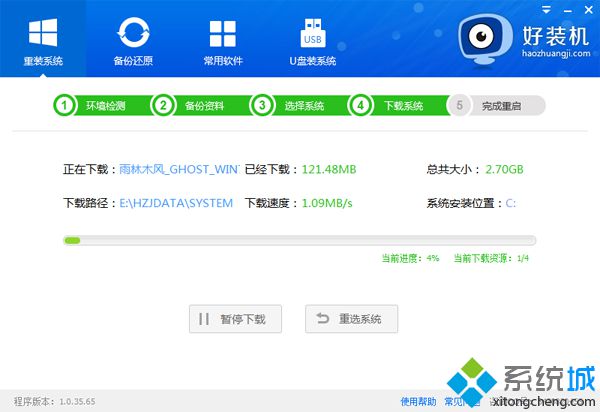 9、win7系統鏡像下載完成后,重裝工具會自動給電腦安裝引導項;
9、win7系統鏡像下載完成后,重裝工具會自動給電腦安裝引導項;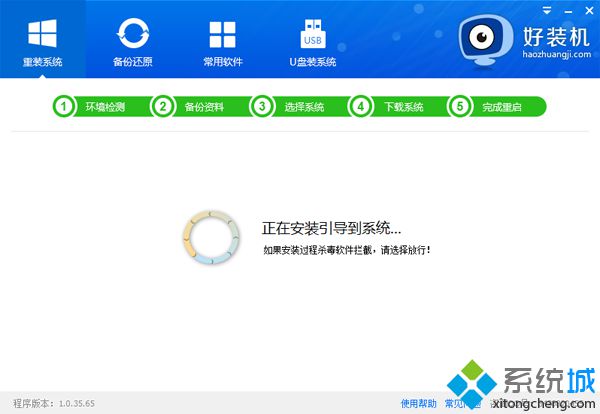 10、引導文件安裝完成后,提示系統準備就緒,10秒后就會自動重啟;
10、引導文件安裝完成后,提示系統準備就緒,10秒后就會自動重啟;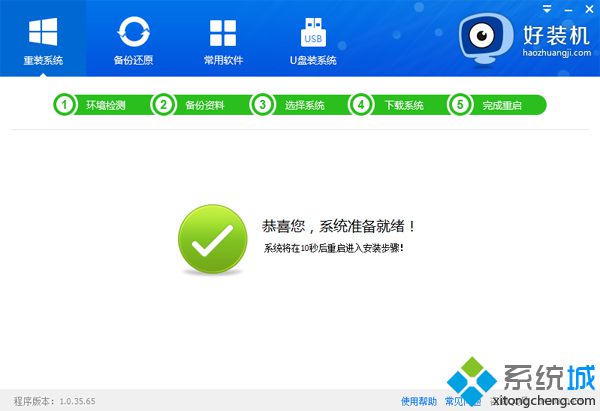 11、電腦重啟后,啟動界面出現【好裝機重裝系統】引導項,默認選擇這個選項進入;
11、電腦重啟后,啟動界面出現【好裝機重裝系統】引導項,默認選擇這個選項進入; 12、啟動進入好裝機在線安裝界面,開始執行在線一鍵重裝win7系統,這個階段等待5分鐘左右;
12、啟動進入好裝機在線安裝界面,開始執行在線一鍵重裝win7系統,這個階段等待5分鐘左右;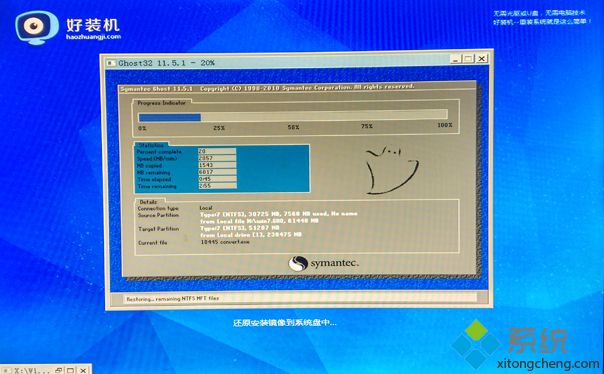 13、上一步執行完成后電腦會重啟進入到這個界面,執行win7系統組件安裝和配置過程;
13、上一步執行完成后電腦會重啟進入到這個界面,執行win7系統組件安裝和配置過程;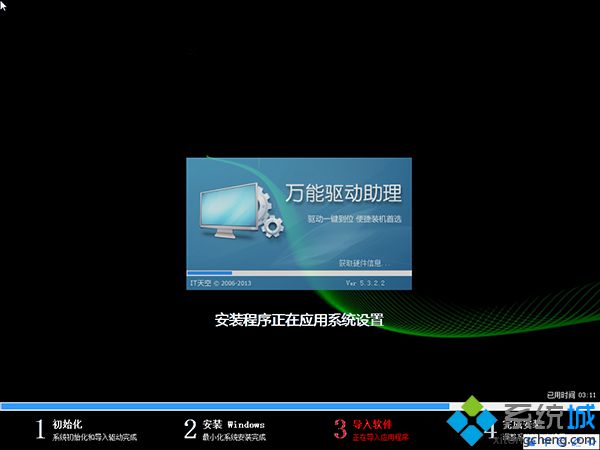 14、差不多5分鐘后重啟進入全新win7系統桌面,一鍵重裝win7系統過程就結束了。
14、差不多5分鐘后重啟進入全新win7系統桌面,一鍵重裝win7系統過程就結束了。
該文章是否有幫助到您?
常見問題
- monterey12.1正式版無法檢測更新詳情0次
- zui13更新計劃詳細介紹0次
- 優麒麟u盤安裝詳細教程0次
- 優麒麟和銀河麒麟區別詳細介紹0次
- monterey屏幕鏡像使用教程0次
- monterey關閉sip教程0次
- 優麒麟操作系統詳細評測0次
- monterey支持多設備互動嗎詳情0次
- 優麒麟中文設置教程0次
- monterey和bigsur區別詳細介紹0次
系統下載排行
周
月
其他人正在下載
更多
安卓下載
更多
手機上觀看
![]() 掃碼手機上觀看
掃碼手機上觀看
下一個:
U盤重裝視頻












